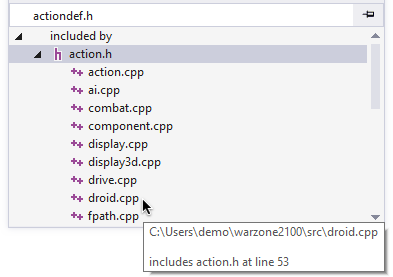Finestre degli strumenti
Visualizza il codice da 30.000 piedi e riorganizza il codice in modo che sia più facile da capire e da mantenere. Le finestre degli strumenti di Visual Assist offrono funzionalità completamente nuove all'IDE e riuniscono le funzionalità integrate più utilizzate in finestre degli strumenti più efficienti.ion
Accedi ai tuoi hashtag VA in un'unica finestra degli strumenti.
Visualizza i segnalibri e le attività che definisci nei commenti del progetto, ad esempio #TODO o #MaryRefactorThis.
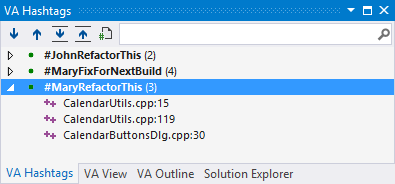
Filtra nella finestra degli strumenti per visualizzare un sottoinsieme degli hashtag VA. Con un doppio clic si passa al riferimento di uno qualsiasi di essi.
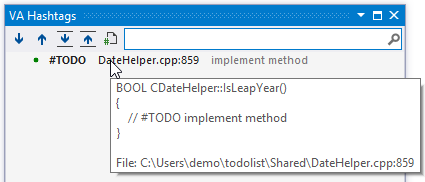
Outline di VA
Comprendi e riorganizza il codice con uno schema di alto livello del documento attivo.
Ispeziona classi, metodi e dichiarazioni di ambito del file nel documento attivo con l'Outline di VA. Modifica il documento attivo; l'Outline di VA rimane sincronizzato. Puoi sapere sempre dove ti trovi e saltare facilmente a qualsiasi punto del documento.
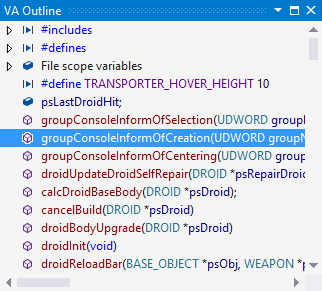
Fai un drag-and-drop nell'Outline VA per riordinare i metodi nel documento attivo.
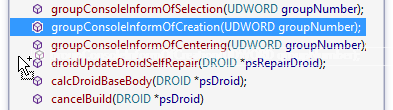
Apri il menu contestuale per vedere i comandi che possono essere applicati a livello di classe e di metodo, compreso il refactoring.
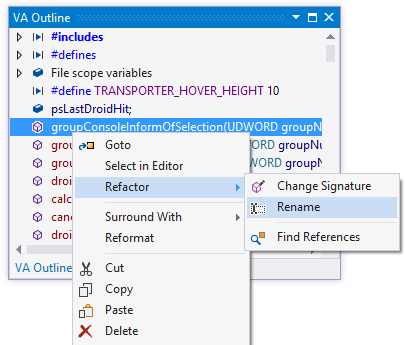
VA View
Accedi alle migliori funzionalità di diverse finestre di strumenti dell'IDE nella VA View, una finestra di strumenti multiuso di Visual Assist.
Sfoglia e naviga nel codice in modo efficiente con la VA View, una finestra di Visual Assist tipicamente in primo piano durante la modifica. Accedi con la tastiera o con il mouse ai numerosi componenti e impostazioni che compongono la Vista VA.
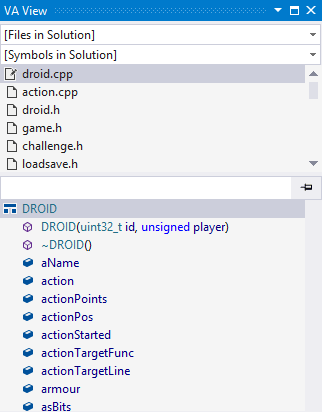
Utilizza il componente più in alto della VA View, un elenco a discesa dei file presenti nella soluzione corrente, per trovare e aprire qualsiasi singolo file nella soluzione. Questa versione ridotta della più potente finestra di dialogo Apri File nella Soluzione supporta il filtraggio e apre file di diversi tipi.
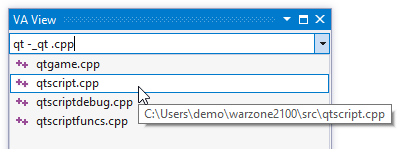
Usa il secondo menu a tendina di VA View per trovare e saltare alla definizione di qualsiasi simbolo nella soluzione. Come la più potente finestra di dialogo Apri simbolo nella soluzione, questo menu a tendina supporta i filtri.
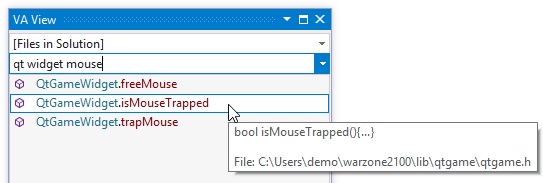
Affidati al terzo componente di VA View per tenere traccia delle visite e delle modifiche recenti. Utilizza i menu a tendina della VA View per trovare i file e i simboli, quindi utilizza l'elenco Most Recently Used (MRU) per tornare ad essi. In C/C++, impostare l'opzione per includere i file modificati se si mantiene un metodo per file. In C#, impostare l'opzione per includere i metodi modificati se si conservano numerosi metodi per file.
Visual Assist ricorda e ricarica la MRU per ogni soluzione, in modo da ricordare rapidamente dove ci si trovava e cosa si è fatto quando si passa da una soluzione all'altra. Le icone nella MRU indicano lo stato di modifica di file e metodi.
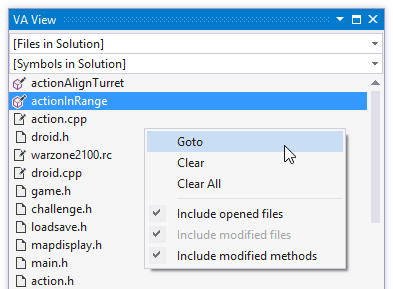
Usa il quarto componente della VA View, il browser delle classi in bilico, per decifrare i simboli quando i suggerimenti in bilico si rivelano inadeguati. Usa il browser delle classi per esplorare i membri aggiuntivi di una classe, le macro del preprocessore con nomi simili, i campi delle strutture, le firme dei metodi sovraccaricati e le definizioni C/C++ presenti in più direttive #ifdef. Esplora con la tastiera o il mouse, senza uscire dal codice.
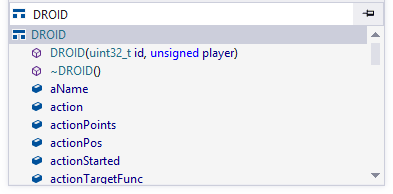
Passa il mouse su un enum per vedere altri valori possibili.
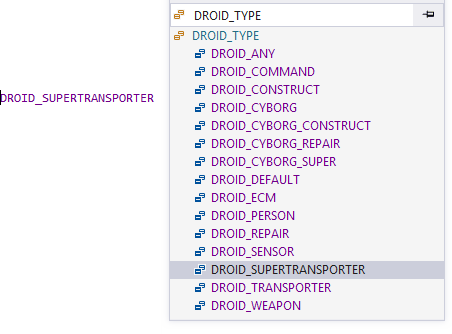
Fai il drill down le classi ereditate e le strutture di base.
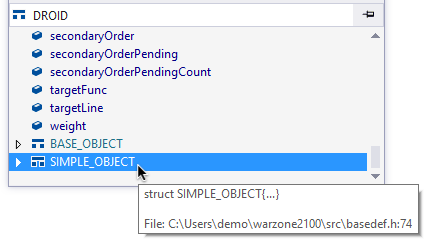
In C/C++, comprendi la gerarchia dei file di intestazione, a partire dai file di intestazione inclusi nel documento attivo. Spostati in alto nel documento attivo, o usa una scorciatoia da tastiera, per convertire il Browser delle classi in un browser dei file di intestazione. Fai il drill-down nei file di intestazione inclusi da altri file di intestazione. Fai doppio clic per aprire.
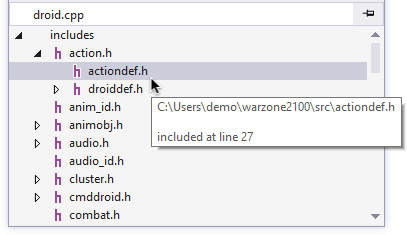
Se il documento attivo è un file di intestazione, invertire la gerarchia ed esplorare i file di intestazione e i file sorgente che comprendono il documento attivo. Fare doppio clic per aprire un file di intestazione o un file sorgente in corrispondenza della direttiva #include che lo fa apparire nel browser.